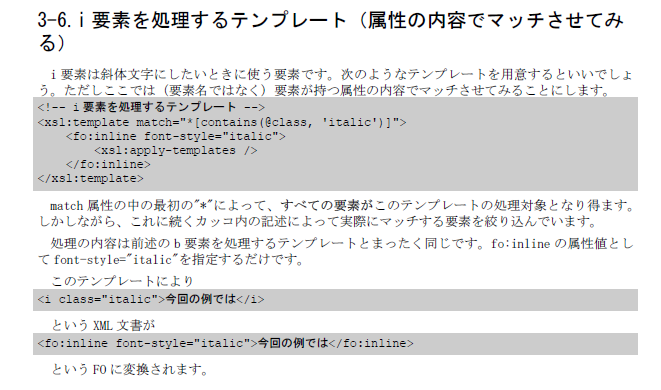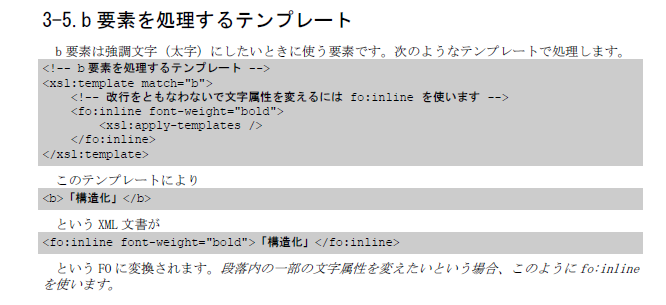~Office Server Document Converter v7.0改訂3版(MR3)リリース~
ちょっと時間がたってしまいましたが、8月8日にOSDC v7.0改訂3版(MR3)をリリース致しました。
お盆休み前にリリースしておかなければという計画で、無事スケジュール通りに実施できたのですが、そのまま私の頭の中がお盆休み状態に入ってしまい、ブログでご案内するのを忘れていました。
改訂情報の内容は、以下をご覧ください。
https://www.antenna.co.jp/support/update-sys/sbc/osdc70.html
さて、メンテナンスリリース(MR)とは、主に障害対応と軽微な改善を製品に反映させるもので、年に数回定期的にご提供するものです。(各製品により異なる場合もあります)
定期的にというところが重要で、予め計画されたスケジュールにのっとってリリースされるため、いかに強いご希望があろうとも特別の前渡しは原則としてできません。
もし、緊急を要する場合は、「特別保守サービス」をご利用ください。
また、永久にご提供し続けられるわけではなく、販売終了から5年を経過したところで、メンテナンスリリース(改訂版提供)期間は終了します。
OSDCの先行製品であるServer Based Converter(SBC) v5.0は、去る7月17日にメンテナンスリリースの提供が終了となりました。
長い間ご利用をいただきまして、ありがとうございます。
ところで、このメンテナンスリリース終了を「サポート終了」と呼ぶ場合がありまして、これが時々誤解を招くことがあります。保守サービスは、正式には「保守サポートサービス」という名称なので、ややこしいことになります。「サポート終了したので、今後の保守サービス契約も終了してしまうのですか?」というご質問です。
保守サポートサービスは製品をご利用になるうえでのお客様と弊社との間の契約になります。系列製品の最新版にバージョンアップいただければ、引き続きメンテナンスリリースをご提供できますし、バージョンアップをしなかった場合でもその他のサービスを継続してご提供いたします。
詳しくは「ソリューション・システムコンポーネント製品保守サービス仕様」 をご覧ください。
製品は改訂を続けることで、使い勝手と機能をアップして成長します。
お気軽に改訂版をお試しいただき、ご利用のシステムを成長させていただくことをお勧めいたします。
評価版のお申し込みは、こちらから どうぞ。
ということで、OSDCは概ね3か月毎に改訂版をリリースしていますので、計画によれば次回は11月中旬がご提供時期となります。
聞くところによると、同時期にバージョンアップ版の公開の噂も流れているようなので、ご期待ください。
末永くOffice Server Document Converterをお使いいただくために、保守サービスをご利用ください。
契約更新の手間いらずの「自動更新契約」 も開始しましたので、こちらもご検討ください。